Evernote telepítés leírás

A Evernote telepítésének összefoglalója Windows operációs rendszerre screenshot-okkal, képekkel illusztrálva. Ebben a telepítési leírásban kiemeltük az installálás folyamatának legfontosabb lépéseit, felhívva a figyelmet azokra az opciókra, amik a későbbiekben befolyásolhatják a program működését.
Előkészületek
Ellenőrizzük, hogy a telepítőfájl kompatibilis legyen a Windows rendszerünk aktuális verziójával. Részletes információk a Evernote szoftverről. Az installálás megkezdése előtt lehetőleg zárjunk be minden egyéb futó programot.
1. A telepítés indítása
Ha az állomány be van csomagolva (zip formátum), a tartalmát csomagoljuk ki egy ideiglenes mappába. A telepítés előtt mindig győződjünk meg róla, hogy tűzfalunk és víruskereső programunk be van kapcsolva. Kattintsunk az install fájlra és kezdjük meg a telepítést. Abban az esetben, ha a tűzfal figyelmeztető üzenetet dob fel, olvassuk azt el és ha mindent rendben találunk, engedélyezzük a telepítőfájl működését.
Az Evernote Telepítőjének elindításakor az üdvözlő ablak után közvetlenül a Licencszerződés tárul elénk. Olvassuk el figyelmesen, majd annak elfogadása esetén kattintsunk az "Install" gombra vagy a Telepítőből való kilépéshez a „Cancel” gombra.
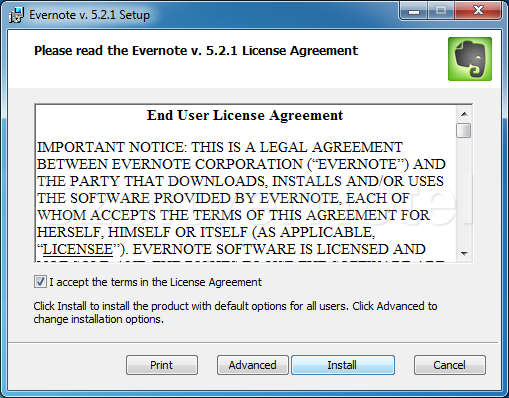
2. Telepítés
A telepítési folyamat során az alkalmazás létrehozza a mappáit és felmásolja a program működéséhez szükséges állományokat.
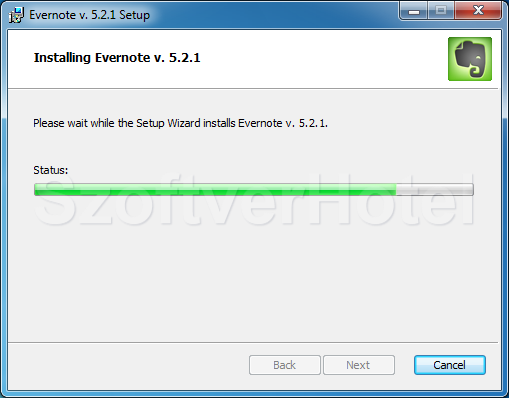
3. Telepítési befejezése
A telepítést befejeztük. Kattintsunk a „Finish” gombra.
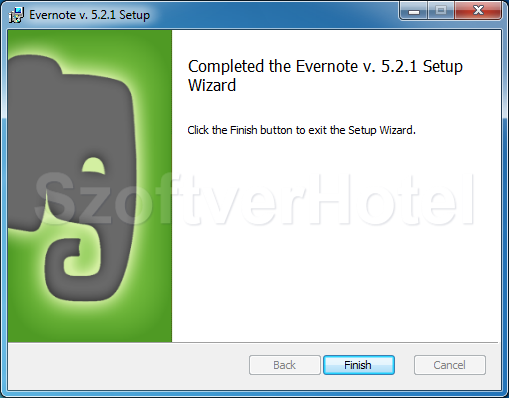
4. Regisztráció
A program indításakor szükség lesz még egy ingyenes regisztrációra. Adjuk meg az adatokat, majd kattintsunk a „Register” gombra.
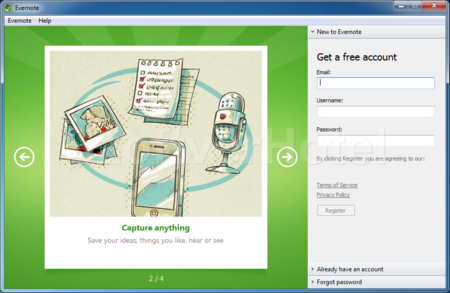
Gratulálunk! Az Evernote program sikeresen települt számítógépünkre, megkezdhetjük a használatát. Esetenként a Windows igényli az operációs rendszer újraindítását, ebben az esetben a telepítés végeztével tegyük ezt meg. A programot a Start menüből futtathatjuk.










